Durchsichtigkeit (Opazität) bestimmen in Solid Edge
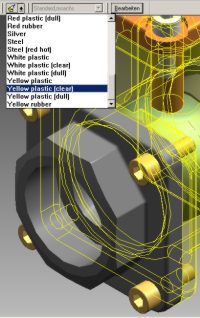
Diese Funktion ist besonders beliebt in der Baugruppe, wenn z.B. ein Gehäuse den Blick auf technische Finessen nicht freigibt. Man möchte aber schon die groben Umrisse des Gehäuse sichtbar darstellen, so kann mit einem durchsichtigem Material beiden Umständen Rechnung getragen werden.
In der Baugruppe vergeben Sie einfach ein durchsichtiges Material. Davon hält Solid Edge einige bereit um Ihrer Baugruppe funktional darzustellen. Bei der heutigen Grafikkartenperformance kann man durchsichtige Materialien ohne Probleme verwenden. Durch die Opazität muss die Grafikkarte mehr Teilflächen darstellen und berechnen, was bei grossen Baugruppen schon mal zu Problemen führen kann. Das merken Sie jedoch von ganz alleine. Setzen Sie die Durchsichtigkeit geziehlt ein.
Die im Bild rechts dargestellten Materialien stehen auch in der Einzelteilumgebung zur Verfügung. Sie können seit V10 diese Materialien auf das ganze Teil, Feature oder einzelne Flächen anwenden.
Unten sehen wir das Beispiel eines Hydraulik-Blockes, der zwei verschiedene Darstellungen der Durchsichtigkeit beschreibt. Bild eins ist der Block schattiert mit Kantenüberlagerung, wobei die verdeckten Kanten leicht abgeblendet wurden.
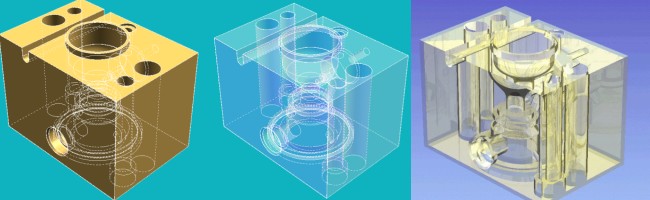
Der zweite Block wurde nicht mit einem fertigen Material erzeugt. Mit der Funktion Teilflächenformatvorlage wurden die Farbkomponenten Streulicht, Spiegelglanz und Umgebungslicht auf Weiss gesetzt. Danach die Durchsichtigkeit auf den Wert um ca. 0,3 gebracht, was bei VHL-Überlagerung diese Darstellung ergab. Ein wenig Streulicht sollte gerade bei vielen Radien mit dabei sein, ist ein guter Effekt. Die Farbe muss sich allerdings von der Ausstrahlung unterscheiden. Man sieht schon, viele Wege führen nach Rom.
Der dritte Block wurde im virtual Studio erzeugt. Um die Spieglung so darstellen zu können, braucht man das Ray Tracing.
Hier die Schritte zum Erfolg :
Zunächst sollten Sie die Lichtquelle im virtuel Studio einrichten, diese könnte so aussehen.
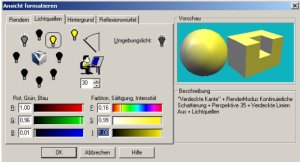
Danach werden die erforderlichen Parameter für das Einzelteil vergeben, siehe unten.
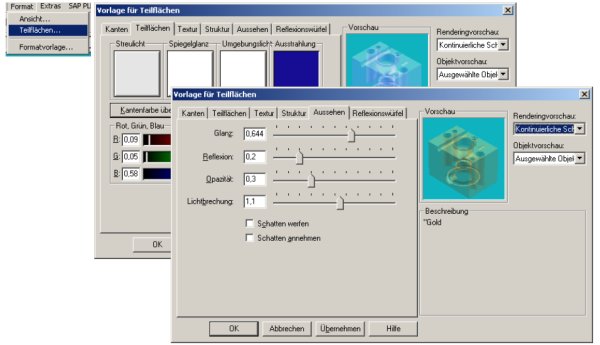
Zum Schluss stellen Sie noch den Rendermodus "Mit Ray Trace schattieren" ein und los geht es. Rendern Sie bitte zunächst nur einen Bereich und nicht das ganze Bild. Das kann eine Zeit lang dauern. Die Ray Trace Berechnung kann sich ganz schön dahin ziehen, gerade da Reflexionen mit ins Spiel kommen und das Antialias nicht zu vergessen werden sollte.
Am besten ist, Sie starten den kompletten Rendervorgang zur Mittagszeit oder zum Abend wenn es nach Hause geht. Der nächste Morgen wird es zeigen.
Viel Glück !